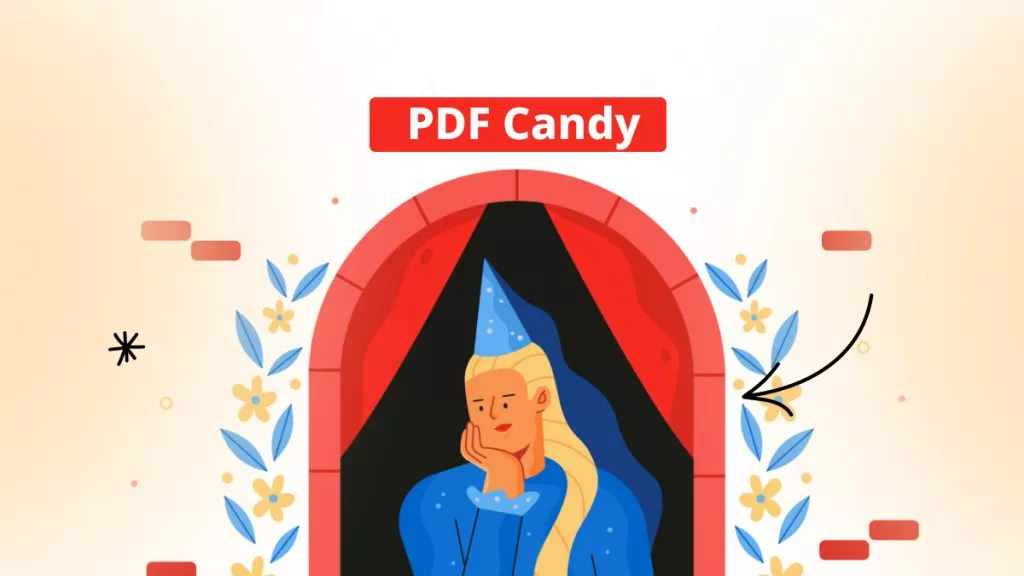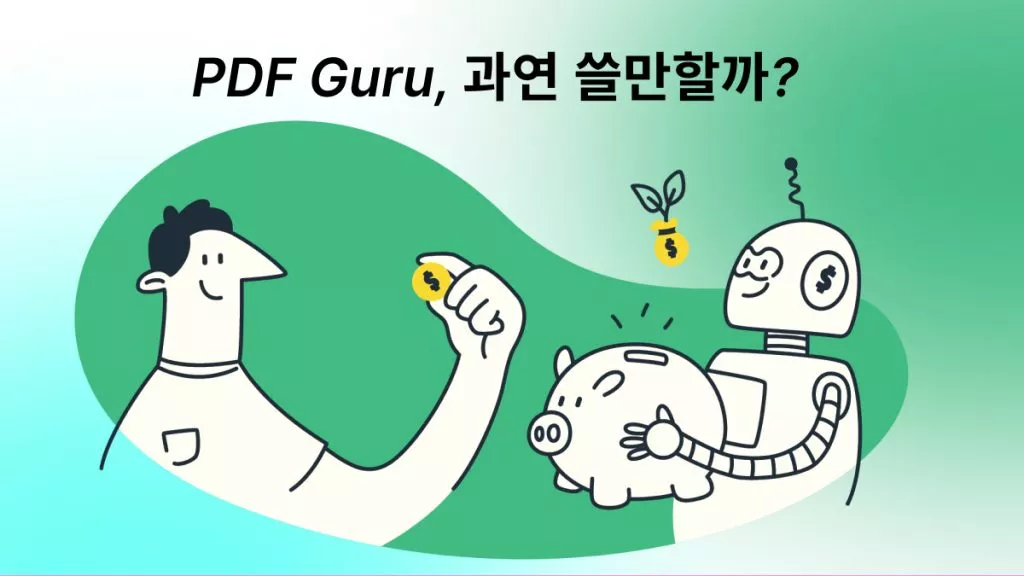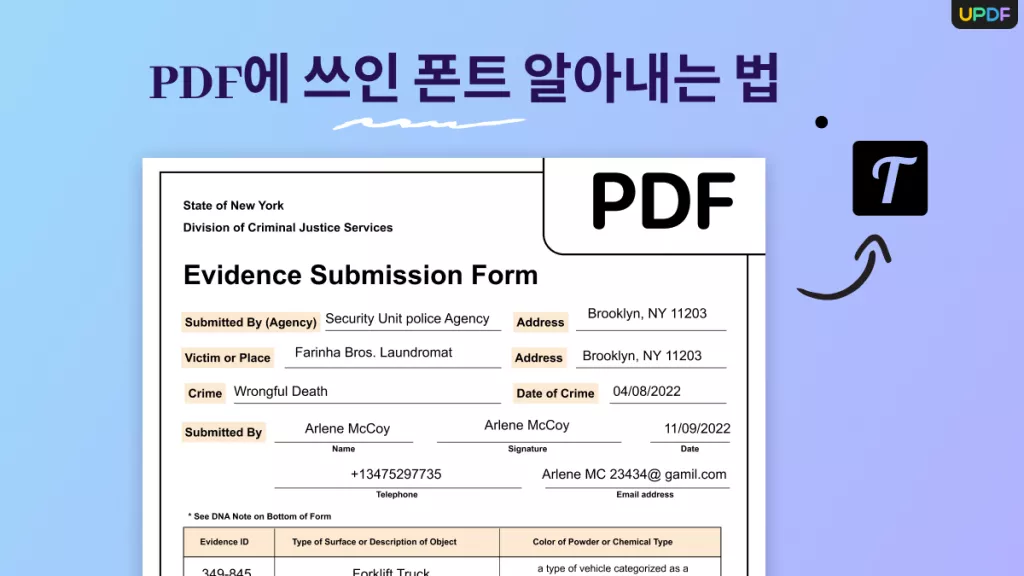PDF는 파일 작업에 유연성을 제공합니다. 쉬운 접근성과 빠른 공유 덕분에 사용자는 주저하지 않고 파일 형식을 선택할 수 있습니다. PDF 작업에서 지적 도구의 출현으로 여러 플랫폼에서 사용하게 되었습니다, 이 글에서PDF2go 편집기와 PDF 편집의 장점에 대해 알아보겠습니다. 완벽한 도구를 사용하면 PDF를 쉽게 변경할 수 있습니다.
이 글은 사용자가 PDF를 완벽하게 작업할 수 있는 최고의 앱을 찾는 데 도움이 됩니다. PDF를 안전한 채널에서 편집하는 것은 해킹 문제를 피할 수 있는 현명한 방법입니다. 다른 파일 형식과 달리 PDF는 원하는 변경을 실행하기 위해 효율적인 환경이 필요합니다. PDF2go 편집기와 디지털 시장에서 최고의 대체 응용 프로그램을 사용하여 PDF를 편집할 수 있는 방법을 연구해야 합니다.
PDF2go 편집기 최고의 대안
UPDF는 사용자를 핵심적으로 만족시킬 수 있는 놀라운 도구로 초보자와 숙련된 전문가의 기대를 충족시킵니다. 쉬운 사용 환경은 PDF를 정확하게 편집하는 데 도움이 됩니다. 한 눈에 보이는 컨트롤을 통해 PDF에서 원하는 편집을 바로 실행할 수 있고, 앱을 통해 기존 콘텐츠에 텍스트를 추가하고 전체 이미지를 완벽하게 변경할 수 있습니다. 그리고 PDF에서 원하는 변경 사항으로 편집하기 위해 정확히 클릭만 하면 됩니다.
Windows • macOS • iOS • Android 100% 안전

이 도구는 배우기 쉽고 PDF를 전문적으로 편집할 수 있도록 소개하는 튜토리얼이 풍부합니다. UPDF의 편집 플랫폼은 호환되면 어떠한 크기의 파일도 번거로움 없이 업로드할 수 있어 초보자와 전문가 모두 자신의 필요에 정확히 부합하는 이 도구를 선택할 수 있습니다.
UPDF 애플리케이션의 주요 기능
- PDF의 사용 가능한 콘텐츠에 텍스트를 추가합니다.
- 워드 문서를 편집하는 것처럼 PDF 문서의 기존 텍스트를 쉽게 편집할 수 있습니다.
- 내장된 라이브러리 기능으로 편집한 텍스트를 사용자 지정할 수 있습니다. PDF 콘텐츠 서식을 빠르게 지정할 수 있습니다.
- 이미지 편집 옵션을 통해 PDF 이미지를 맞춤 설정하세요. 이 도구를 사용하여 PDF 이미지 자르기, 오려내기, 회전 및 크기 변경을 할 수 있습니다.
- 여러 개의 PDF를 쉽게 열 수 있고 PDF 문서에 마크업과 주석을 추가할 수 있습니다.
- PDF 페이지를 추가, 삭제, 회전 및 교체 등의 기능을 통해 재정렬할 수 있습니다.
이것이 바로 UPDF의 놀라운 기능입니다. 이 도구를 통해 손쉽게 PDF 작업을 실행할 수 있습니다. UPDF를 사용하여 PDF의 고급 편집 기능을 체험해보세요.
Windows • macOS • iOS • Android 100% 안전
PDF2go 대안으로 PDF 편집하는 방법
PDF에서 정확한 편집을 원한다면 사용자 친화적인 인터페이스를 갖춘 UPDF 편집기를 선택할 수 있습니다. 아래의 방법을 따라 PDF 편집기를 최적으로 활용해보세요.
1단계: PDF 파일 열기
공식 웹사이트에서 UPDF 앱을 다운로드하고 설치 가이드에 따라 설치합니다. 그 다음 앱을 실행하고 작업 인터페이스에 PDF를 업로드하여 추가로 파일을 편집합니다.

2단계: 텍스트 및 이미지 사용자 지정
왼쪽 도구 모음에서 ‘텍스트 및 이미지 편집’을 클릭하고 PDF에서 편집이 필요한 텍스트를 선택합니다. 문서에 텍스트를 추가할 경우, ‘텍스트 추가’ 아이콘을 클릭한 후 기존 문서에 원하는 텍스트를 입력합니다.

편집 모드에 들어간 후 텍스트를 클릭하고 수정할 수 있습니다.

또한 이미지를 변경하려면 해당 이미지를 선택한 다음, 팝업 창에서 자르기, 오려내기 또는 호전과 같은 옵션을 선택하여 변경 작업을 실행할 수 있습니다.

PDF 편집기인 UPDF는 편집을 완벽하게 완성하고 원하는 내용을 최대한 정확하게 변경할 수 있습니다.
Windows • macOS • iOS • Android 100% 안전
윈도우에서 PDF 편집하는 방법에 대한 튜토리얼
PDF 편집기 PDF2go에 대한 추가 정보
PDF2go로 PDF를 편집 시 안정적이고 빠른 인터넷 연결이 필요합니다. 인터넷 중단은 편집 과정에서 데이터 손실을 유발할 수 있습니다. 이 온라인 편집 환경은 업로드 된 PDF 편집 절차에 대해 100% 안전성을 보장합니다. 앱에서 처리하는 PDF는 안전하며 사이버 공간에서 파일 유출을 흔적이 남지 않습니다. 또한, 이 온라인 도구는 크롬, 사파리 및 파이어폭스와 같은 모든 웹 플랫폼과 호환 가능합니다. 스마트폰에서 아무런 문제 없이 PDF를 편집할 수 있습니다. 중단 없이 성능을 사용하기 위해 인터넷 연결에 의존하고 방법이 간단한 온라인 PDF 편집입니다.
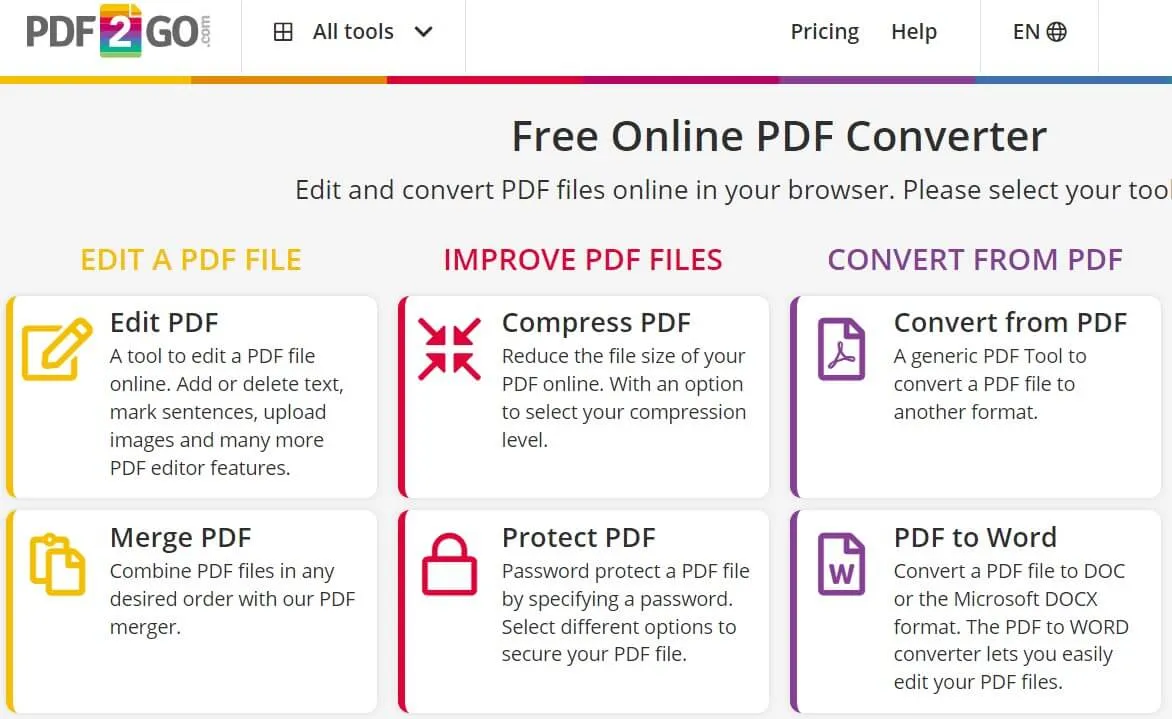
PDF2go 편집기 사용 방법에 대한 자세한 방법
PDF2go는 온라인 편집기로 손쉽게 PDF를 편집할 수 있습니다. 공식 웹페이지에서 PDF 문서에 적용할 수 있는 다양한 편집 기능을 살펴 보세요. 아래의 가이드 라인을 따라 PDF2go 편집기로 PDF를 수정해보세요.
- 1단계: PDF2go 공식 웹페이지에서 편집이 필요한 PDF를 업로드합니다.
- 2단계: 편집이 필요한 PDF 페이지를 선택하고 미리보기 버튼 위에 있는 메뉴를 탭하여 편집 도구를 엽니다.
- 3단계: 그리기, 쓰기, 확대/축소, 글꼴 스타일 및 색상 변경과 같은 편집 작업을 실행할 수 있습니다. 마지막으로 저장하기 버튼을 눌러 변경 사항을 저장합니다.
파일을 업로드한 저장 공간에서 사용자가 편집한 PDF를 확인할 수 있습니다. 편집된 PDF를 저장하기 위해 새로운 위치를 선택할 필요가 없으며 편집 후 이전 메모리 공간을 사용합니다.
결론
이 글은 PDF2go 편집기에 대한 중요한 정보를 제공합니다. UPDF를 통해 정확하게 PDF 콘텐츠를 편집하세요. UPDF의 직관적인 인터페이스는 사용자가 주저없이 사용하도록 만듭니다. 원하는 편집을 진행하기 위해 UPDF에서 해당 컨트롤울 클릭하세요. 이 글을 통해 UPDF의 훌륭한 기능과 효율적으로 PDF를 편집하는 방법에 대해 살펴봤습니다. 편집기에 대한 유익한 정보를 기대해 주세요.
Windows • macOS • iOS • Android 100% 안전
 UPDF
UPDF
 Windows용 UPDF
Windows용 UPDF Mac용 UPDF
Mac용 UPDF iPhone/iPad용 UPDF
iPhone/iPad용 UPDF 안드로이드용 UPDF
안드로이드용 UPDF UPDF AI 온라인
UPDF AI 온라인 UPDF Sign
UPDF Sign PDF 읽기
PDF 읽기 PDF 주석 달기
PDF 주석 달기 PDF 편집
PDF 편집 PDF 변환
PDF 변환 PDF 생성
PDF 생성 PDF 압축
PDF 압축 PDF 구성
PDF 구성 PDF 병합
PDF 병합 PDF 분할
PDF 분할 PDF 자르기
PDF 자르기 PDF 페이지 삭제
PDF 페이지 삭제 PDF 회전
PDF 회전 PDF 서명
PDF 서명 PDF 양식
PDF 양식 PDF 비교
PDF 비교 PDF 보안
PDF 보안 PDF 인쇄
PDF 인쇄 일괄 처리
일괄 처리 OCR
OCR UPDF 클라우드
UPDF 클라우드 UPDF AI 소개
UPDF AI 소개 UPDF AI 솔루션
UPDF AI 솔루션 UPDF AI에 대한 FAQ
UPDF AI에 대한 FAQ PDF 요약
PDF 요약 PDF 번역
PDF 번역 PDF 설명
PDF 설명 PDF로 채팅
PDF로 채팅 이미지로 채팅
이미지로 채팅 PDF를 마인드맵으로 변환
PDF를 마인드맵으로 변환 AI 채팅
AI 채팅 사용자 가이드
사용자 가이드 기술 사양
기술 사양 업데이트
업데이트 FAQ
FAQ UPDF 활용 팁
UPDF 활용 팁 블로그
블로그 뉴스룸
뉴스룸 UPDF 리뷰
UPDF 리뷰 다운로드 센터
다운로드 센터 회사에 연락하기
회사에 연락하기